windows10系统下载到u盘教程
分类:win10教程 发布时间:2022-03-13 08:00:35
windows10系统下载到u盘教程,Windows 10是应用于计算机和平板电脑的操作系统,在易用性和安全性方面有了极大的提升,除了针对云服务、智能移动设备、自然人机交互等新技术进行融合外,还对固态硬盘、生物识别、高分辨率屏幕等硬件进行了优化完善与支持。win10系统以其稳定性和良好的兼容性一直深受大家的喜爱,很多小伙伴但是不知道win10系统如何下载到U盘,该如何安装,今天小编带来了下载的方式及其下载安装步骤,具体的解决方法下面一起来看看吧。
工具/原料:
系统版本:windows10系统
品牌型号:华硕
软件版本:windows10系统之家
为什么要把Win10安装到U盘?
我们为什么要将Win10安装到U盘呢?这是因为有些时候的某些情况下,比如我们在出差时,可以在别的电脑上使用自己熟悉的操作系统环境,从而更加轻松地完成工作任务。另外,如果您想给其他电脑安装Win10系统时,安装Win10的U盘也可以帮助您快速重装系统,是不是很棒呢?

如何安装Win10到U盘上呢?
如果您想要轻松地将Win10安装到U盘的话,通常来说有2种简单可行的方法:如果您的Win10是企业版或教育版,并且拥有一个容量不小于32GB的微软认证的U盘的话,可以选择使用微软提供的Windows To Go功能来把Win10安装在U盘上;但是如果您不符合上述条件的话,则可以借助于三方软件,采取另外一种方法来达成相同的目的。
windows10系统下载到u盘教程
方法一:使用微软提供的Windows To GoWindows10企业版或教育版中的Windows To Go功能是一个安装Win10到U盘的实用功能,我们一起来看看如何操作吧!
步骤1. 挂载Win10 ISO镜像文件,并将微软认证的USB设备连接到计算机,然后确保系统能够正常检测到它。
注意:在执行过程中USB设备中的数据将被清除,请提前做好文件备份工作。
步骤2. 按Win+R输入control并按Enter键打开控制面板,然后打开“Windows To Go”。
步骤3. 在创建Windows To Go工作区窗口中选择您的USB驱动器,然后单击“下一步”。
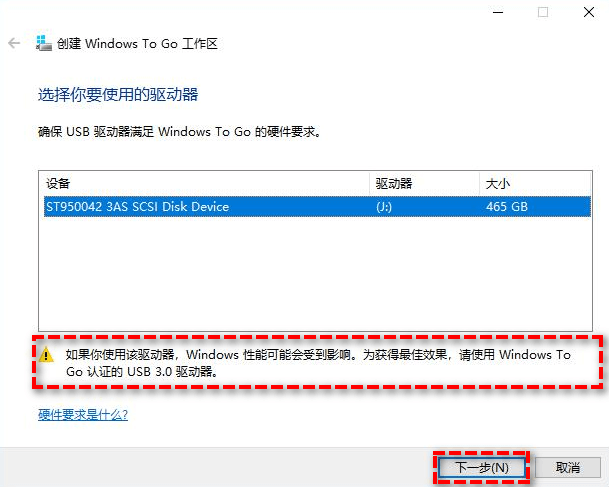
步骤4. 选择一个您想要安装的Windows系统版本,或者也可以单击“添加搜索位置”以搜索挂载的Win10 ISO系统镜像文件,然后单击“下一步”。
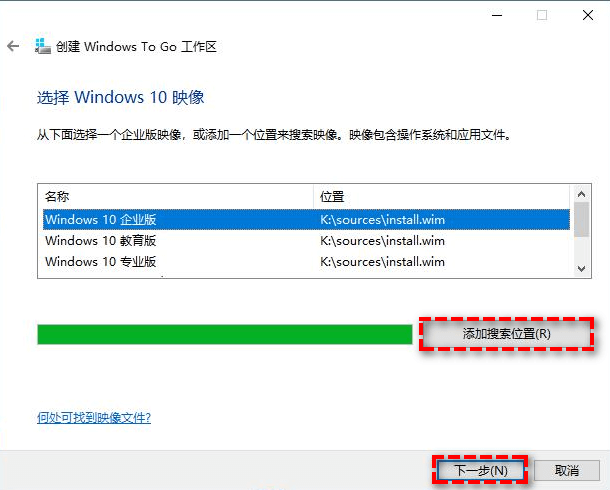
步骤5. 选择是否要在USB驱动器中使用BitLocker加密,或者直接单击“跳过”。
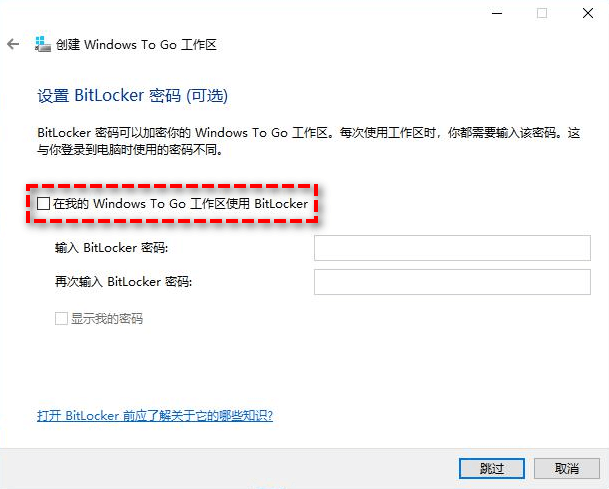
步骤6. 耐心等待一段时间,然后单击“是”以使此计算机能从新创建的WTG驱动器中成功启动Win10。
方法二:使用更加好用的傲梅分区助手我们知道,Windows To Go仅在教育版与企业版中可用,这对除了Win10教育版与企业版之外(比如家庭版、专业版)的用户来说可能有些不友好。
这是否意味着家庭版、专业版等用户不能将Win10安装到U盘?当然不是。您还可以借助于更加专业的三方工具软件来达成目的,比如傲梅口袋系统软件。它能帮助您将任意版本的Windows PC和Windows Server操作系统安装到您指定的USB设备,即便该设备没有微软认证,适用范围非常广。
赶紧点击下方按钮下载傲梅口袋系统,然后跟着我们的演示教程一起学习如何在U盘安装Win10系统吧!
立即免费下载
在进行操作之前,请您做好以下准备工作:
① 准备一个Win10/11 ISO镜像文件,您可以到微软官网或MSDN下载。
② 准备一个13GB以上的USB设备,将其连接到您的计算机并确保能检测到它。
步骤1. 打开口袋系统软件,在主界面中选择“为Windows设备制作:移动存储设备Windows系统”,然后单击“下一步”。
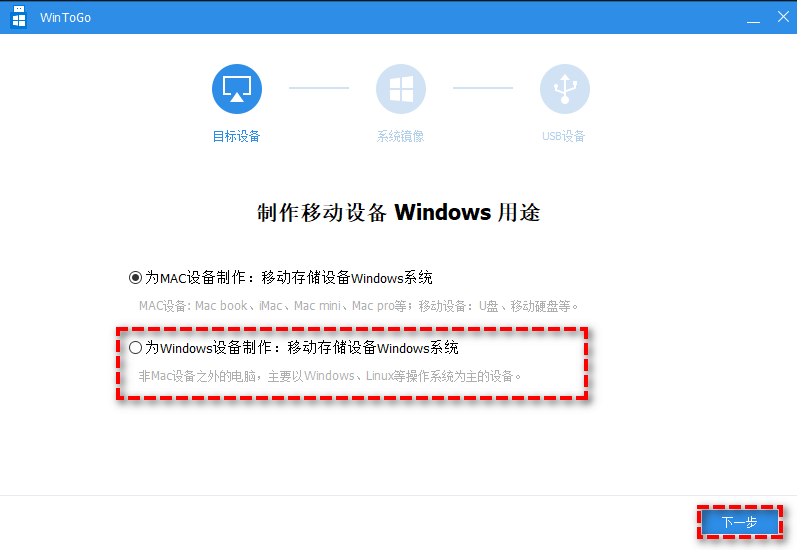
步骤2. 您可以选择“使用本机系统”或者“使用Windows镜像文件”的方法来创建USB口袋系统设备,然后单击“下一步”。
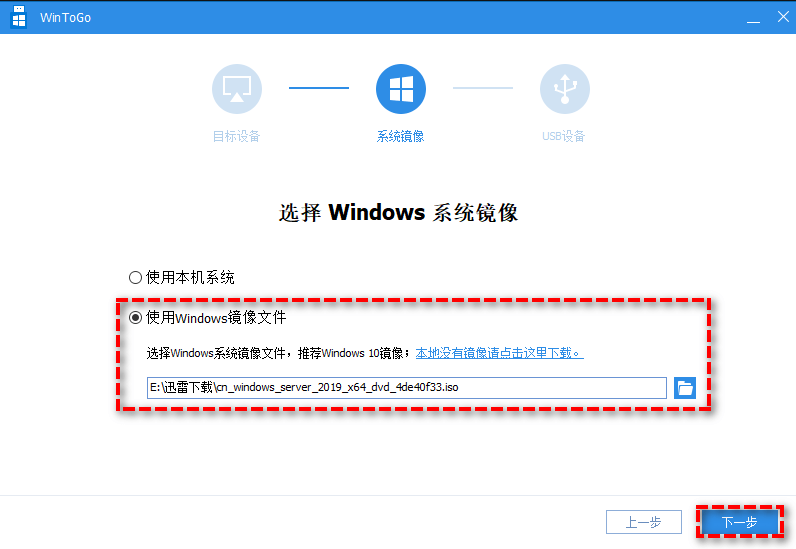
步骤3. 选择您连接好的USB设备,然后单击“开始制作”即可开始将Win10安装到U盘。
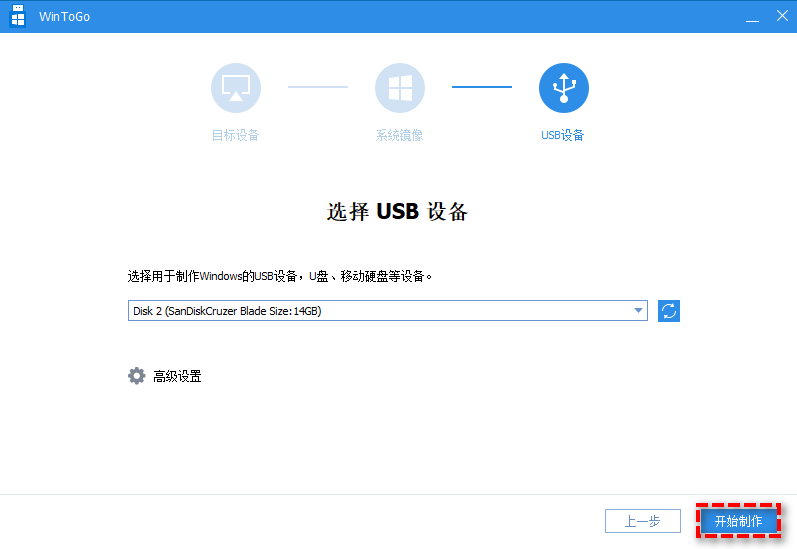
注意事项:
1、系统安装步骤较多,建议安装前先完整看一遍安装步骤。
2、安装系统,电脑桌面和C盘的文件会全部消失(其它磁盘的文件不受影响),安装系统前请提前备份。
3、制作完毕之后,将其连接到任何一台计算机,开机按BIOS键进入BIOS界面,然后在BOOT选项中将启动优先项从硬盘更改为您的USB设备,然后按F10保存并退出即可从其中启动您熟悉的操作系统。
参考资料:
1、win10 32位官方原版ISO镜像系统下载v20.07
2、win10 64位官方原版ISO镜像系统下载v20.07
总结
以上就是系统之家为您带来的windows10系统下载到u盘教程的方法,如果您想要在别的计算机上也能使用自己熟悉的操作系统或者想要为别的计算机安装相同的系统的话,将Win10安装到U盘是个不错的选择,对此,本文为您提供了两种有效的解决方案,您可以根据自身实际情况选择合适的方法,以上就是小编总结出来的方法,希望能帮到大家。






 立即下载
立即下载







 魔法猪一健重装系统win10
魔法猪一健重装系统win10
 装机吧重装系统win10
装机吧重装系统win10
 系统之家一键重装
系统之家一键重装
 小白重装win10
小白重装win10
 杜特门窗管家 v1.2.31 官方版 - 专业的门窗管理工具,提升您的家居安全
杜特门窗管家 v1.2.31 官方版 - 专业的门窗管理工具,提升您的家居安全 免费下载DreamPlan(房屋设计软件) v6.80,打造梦想家园
免费下载DreamPlan(房屋设计软件) v6.80,打造梦想家园 全新升级!门窗天使 v2021官方版,保护您的家居安全
全新升级!门窗天使 v2021官方版,保护您的家居安全 创想3D家居设计 v2.0.0全新升级版,打造您的梦想家居
创想3D家居设计 v2.0.0全新升级版,打造您的梦想家居 全新升级!三维家3D云设计软件v2.2.0,打造您的梦想家园!
全新升级!三维家3D云设计软件v2.2.0,打造您的梦想家园! 全新升级!Sweet Home 3D官方版v7.0.2,打造梦想家园的室内装潢设计软件
全新升级!Sweet Home 3D官方版v7.0.2,打造梦想家园的室内装潢设计软件 优化后的标题
优化后的标题 最新版躺平设
最新版躺平设 每平每屋设计
每平每屋设计 [pCon planne
[pCon planne Ehome室内设
Ehome室内设 家居设计软件
家居设计软件 微信公众号
微信公众号

 抖音号
抖音号

 联系我们
联系我们
 常见问题
常见问题



